
先日届いた、AmazonのFireタブレットですが、Amazon縛りの中、あれこれと自分なりの設定をしています。
これまでのAndroidスマホ・タブレットでは、Google playからサクサクと必要なアプリを入手して設定できましたが、それが使えないというのは、予想以上に厳しいものがありますね。
今回は4,980円だし、Kindleオーナーライブラリを快適に使うためにと購入したので、割り切ってはいるのですが、いざ直面してみると不自由な、ものです。^^;;
Fireタブレットでスクリーンショットを撮る方法
こういうブログを書いていることもあり、機器に触れたら記事を書きたくなるわけで、その際に欲しいのが操作した画面のスクリーンショット。
↓こういうヤツ。
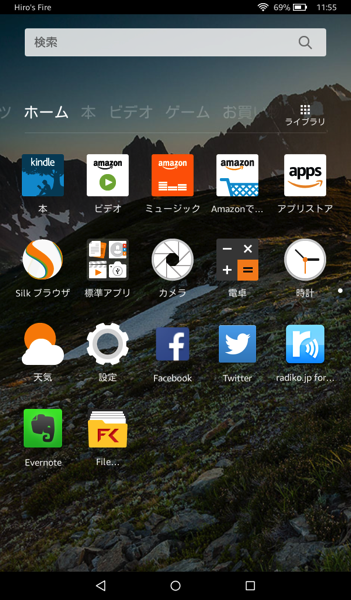
最近の一般的なAndroid端末でスクリーンショットを撮るには「電源ボタン」+「音量 − ボタン」ですが、Fireタブレットでは?
Fireタブレットでも 電源と音量−ボタンでスクリーンショットが撮れます
Fireタブレットも同じ操作でスクリーンショットが撮れます。
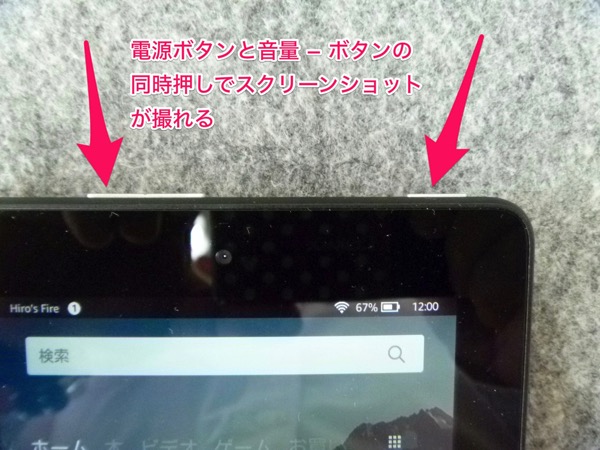
上から見るとここ。

撮ったものは「写真」アプリで扱う
写真やスクリーンショットはFireタブレットの「写真」アプリで扱います。
写真を表示すると、共有アイコンがあるので、ここをタップ。
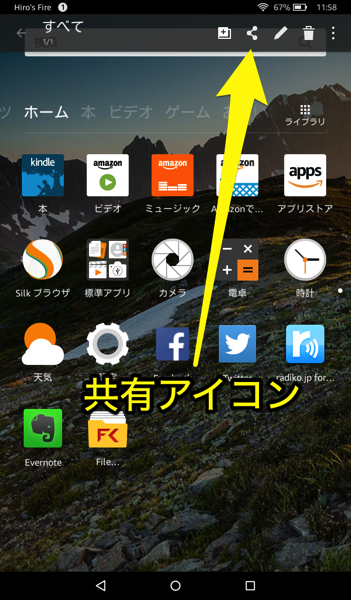
Fireタブレットにインストールされたアプリを使って共有することができます。
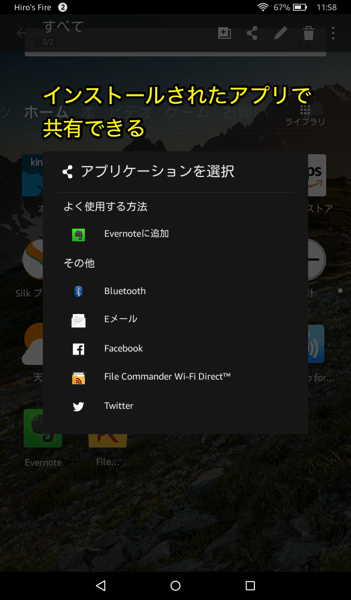
@penchi的には、GoogleフォトとDropboxが使えないのが痛いですが、OneDriveが使えるようなので、Fireタブレットの写真はOneDrive経由にしようかと思っています。
また、Amazonのクラウドサービスが利用できそうなので、このあたりは今後調べてみようと思います。
FireタブレットはAndroidタブレットと似て非なるもの・・・その違いに戸惑い中といったところですが、楽しんで使っていきます。
投稿者プロフィール
-
@penchi
デジタルガジェットとアナログな文具を好むハイブリッドなヤツ。フリーランスのパソコン屋兼ウェブ屋。シンプルでキレイなデザインやプロダクトが好きです。
>>> プロフィール詳細
最新の投稿
 Mac2025/09/18macOS Tahoeのインストールメディアを作る
Mac2025/09/18macOS Tahoeのインストールメディアを作る ソフトウェア2025/08/30Cursorを導入してGeminiを利用するための設定(追記あり)
ソフトウェア2025/08/30Cursorを導入してGeminiを利用するための設定(追記あり) ソフトウェア2025/08/27ObsidianのiCloud同期で注意すべきポイント
ソフトウェア2025/08/27ObsidianのiCloud同期で注意すべきポイント ソフトウェア2025/08/02ObsidianのTerminalプラグインでPowerShellを使う
ソフトウェア2025/08/02ObsidianのTerminalプラグインでPowerShellを使う


